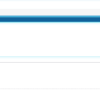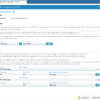Die Klassifizierungskriterien werden beim Dokumenteneingang berücksichtigt. Sie steuern die Bewertung der eingehenden Dokumente und die sich daraus ergebende Weiterleitung an den zuständigen Fachprozess. Zu jedem Dokument gibt es eine XML-Datei mit Metadaten (beispielsweise Dokumentenart). Anhand der Regeln werden die Metadaten abgefragt, sodass eingehende Dokumente der in Schleupen.CS definierten Dokumentenart fachbezogen zugewiesen werden können. Damit können Sie die weitere Ver- und Bearbeitung der Eingangsdokumente vorab festlegen.
Wählen Sie in diesem Dialogschritt den zu bearbeitenden Regelsatz aus.
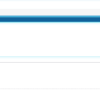
Regelsatz auswählen
Der Regelsatz Dokumentenklassifizierung ist ein immer verfügbarer Standardeintrag. Er kann bearbeitet, aber nicht entfernt werden.
Markieren Sie den Regelsatz in der Liste, und rufen Sie den Befehl Bearbeiten im Kontextmenü auf.
In diesem Dialogschritt können Sie die Einstellungen für die Klassifizierungsregeln von eingehenden Dokumenten vornehmen bzw. bearbeiten.
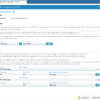
Regelsatz bearbeiten
Im oberen Bereich des Dialogs erfassen Sie die Parameter für die Klassifizierungsregeln, im unteren Bereich definieren Sie die Regeln, indem Sie pro Parameter die jeweilige Ausprägung festlegen und eine Dokumentenart für das Ergebnis definieren.
Sind noch keine Regeln definiert, erscheinen in den beiden Bereichen lediglich entsprechende Hinweise. Bereits definierte Regeln werden angezeigt.
Parameter hinzufügen
Klicken Sie auf die Schaltfläche  .
.
Erfassen Sie im Feld Parameter den gewünschten Eintrag anhand der mit dem Eingangsdokument übergebenen Metadatendatei (Bezeichnung des Parameters in der XML-Datei). Da die Parameter i.d.R. individuell definiert sind, müssen Sie den gewünschten Namen manuell in das Textfeld eintragen. Die Schreibweise muss mit der in der XML-Datei verwendeten übereinstimmen.
Fügen Sie über  beliebig viele Parameter hinzu.
beliebig viele Parameter hinzu.
Die angegebenen Parameter sind in jeder im Folgebereich angegebenen Regel definierbar.
Werden Parameter mehrfach definiert, wird nur der erste genutzte Parameter innerhalb der Regel gespeichert.
Parameter entfernen
Nicht mehr benötigte oder irrtümlich angegebene Parameter können wieder entfernt werden.
Klicken Sie auf die Schaltfläche  rechts neben dem zu löschenden Parameter.
rechts neben dem zu löschenden Parameter.
Damit entfernen Sie den Parameter aus allen im Folgebereich angegebenen Regeln.
Alle diesen Parameter betreffende Eingaben innerhalb der Regeln gehen dabei verloren.
Regel hinzufügen
In Bereich Regeln erfassen Sie die Definitionen für die Klassifizierungsregeln. Jede Regel besteht aus mindestens zwei Zeilen. In der ersten Zeile legen Sie einen Regelnamen und eine Beschreibung fest. In der zweiten Zeile finden Sie die im Bereich Parameter angegebenen Einträge. Hier steht im Feld Resultierende Dokumentenart eine Auswahlliste mit möglichen Ergebnissen zur Verfügung.
Klicken Sie auf die Schaltfläche  .
.
Erfassen Sie im Feld Regelname den gewünschten Text, und wählen Sie die Dokumentenart aus.
Die so erfasste Regel wird zum Standard. Alle eingehenden Dokumente werden immer über die in der Regel definierten Dokumentenart klassifiziert. Mit Hilfe der Angaben zu den definierten Parametern und den zugehörigen Ausprägungen können Sie die Dokumente weitergehend einordnen. Soll ein Parameter bei einer bestimmten Regel keinen Einfluss auf die resultierende Dokumentenart haben, können Sie dies im Parameterfeld festlegen, indem Sie einen Stern (*) oder ein Minuszeichen (–) eintragen. In diesem Fall ist die Angabe einer resultierenden Dokumentenart nicht erforderlich.
Fügen Sie über  beliebig viele Regeln hinzu.
beliebig viele Regeln hinzu.
Sie können mehrere Regeln mit identischer resultierender Dokumentenart definieren.
Werden mehrere gleiche Regeln mit unterschiedlichen Resultaten definiert, treten bei der Klassifizierung der jeweiligen Dokumente Fehler auf, und die Klassifizierung muss manuell durchgeführt werden. Große Sorgfalt bei der Regeldefinition minimiert also den Arbeitsaufwand durch manuell auszuführende Aufgaben.
Regel entfernen
Nicht mehr benötigte oder irrtümlich angegebene Regeln können wieder entfernt werden.
Klicken Sie auf die Schaltfläche  rechts neben der zu löschenden Regel.
rechts neben der zu löschenden Regel.